Productieorderbeheer
|
Let op! |
Voor-en nacalculatie
Er zijn bij Productieorderbeheer twee weergaven mogelijk: voorcalculatie gegevens en nacalculatie gegevens. De verschillen zijn vooral goed zichtbaar bij de materialen en bewerkingen. Het wisselen tussen de twee weergaven kan met de rechtermuisknop.
Voorcalculatie gegevens
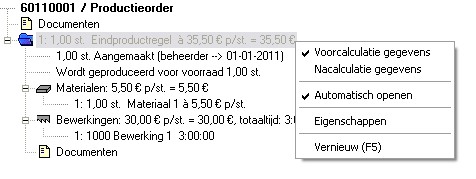
Alleen de van tevoren beraamde materialen en bewerkingen worden zichtbaar op de productieorder.
Nacalculatie gegevens
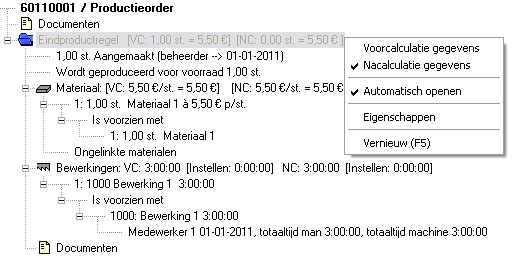
Naast de geraamde materialen/bewerkingen worden ook de werkelijk gebruikte materialen en uitgevoerde bewerkingen getoond. Wanneer een productieorder nagecalculeerd moet worden, moeten diverse onderdelen afgehandeld worden om de juiste nacalculatie uit de productieorder te halen. De nacalculatie bestaat uit de volgende onderdelen:
- Materialen
- Ingekochte en geproduceerde materialen:
- gelinkt aan een voorcalculatieregel;
- niet gelinkt aan een voorcalculatieregel (de ongelinkte materialen).
- Materialen die uit voorraad zijn gehaald:
- door middel van backflushen (anoniem uit de voorraad halen);
- door middel van magazijnuitgifte, via reserveringen of ongelinkte uitgaven;
- handmatige koppeling via ongelinkte materialen.
- Bewerkingen
- Geregistreerde man uren en machine uren via urenverantwoording.
- Uitbestede bewerkingen via Inkoop.
- Halffabricaat
- Geproduceerde halffabricaten met materialen en bewerkingen, zoals hierboven beschreven.
Als er geen meldingen meer zijn en voor elk onderdeel een groene vink staat, kan de nacalculatie afgewerkt worden. Zie ook Een melding aanmaken. Er kunnen nog steeds uren geboekt worden, waardoor de groene vink weer kan verdwijnen.
Menubalk
Naast de standaard knoppen Zoeken, Nieuw, Wijzig enzovoort zijn er knoppen specifiek voor Productieorderbeheer aanwezig.

Detail tonen
Door op de knop Detail tonen ![]() te klikken wordt een detailscherm geopend.
te klikken wordt een detailscherm geopend.
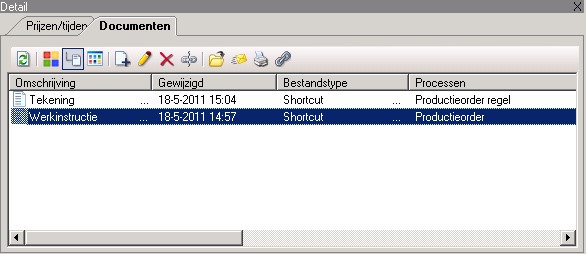
Documentenbeheer is binnen de productieorderstructuur beschikbaar. Alle gekoppelde documenten worden binnen één scherm inzichtelijk gepresenteerd.
Categorie
Het is mogelijk om documenten aan een bepaalde categorie te koppelen. Dit is handig wanneer veel documenten zijn gekoppeld in een order. Door op de knop Categorie ![]() te klikken wordt de lijst met categorieën getoond. Wordt een bepaalde categorie geselecteerd, dan worden uitsluitend documenten getoond die gekoppeld zijn aan de betreffende categorie.
te klikken wordt de lijst met categorieën getoond. Wordt een bepaalde categorie geselecteerd, dan worden uitsluitend documenten getoond die gekoppeld zijn aan de betreffende categorie.
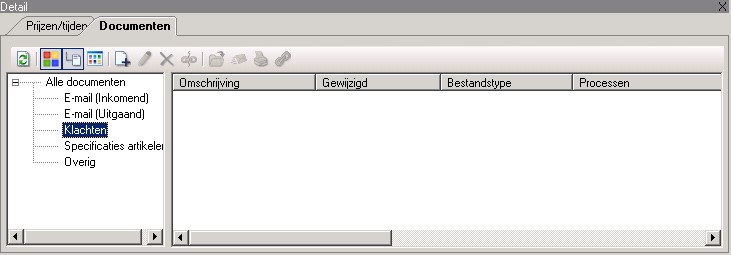
Inclusief onderliggend
Hier heb je de keuze om alle documenten te tonen of alleen de documenten die gekoppeld zijn aan een geselecteerde productieorderregel. Met deze knop ![]() toont het tabblad 'Documenten' alle documenten van de regel en de daaraan verbonden onderliggende regels. Wil je alle documenten zien, ga dan helemaal bovenin de boomstructuur op het productieordernummer staan.
toont het tabblad 'Documenten' alle documenten van de regel en de daaraan verbonden onderliggende regels. Wil je alle documenten zien, ga dan helemaal bovenin de boomstructuur op het productieordernummer staan.
View
![]() De documenten kunnen op vier verschillende wijzen worden gepresenteerd, door middel van tegels, pictogrammen, lijst en details.
De documenten kunnen op vier verschillende wijzen worden gepresenteerd, door middel van tegels, pictogrammen, lijst en details.
Toevoegen
Met deze knop ![]() kunnen nieuwe documenten worden toegevoegd. Er wordt een scherm geopend waarmee een bestand gezocht en geselecteerd kan worden. Na het selecteren verschijnt het volgende scherm:
kunnen nieuwe documenten worden toegevoegd. Er wordt een scherm geopend waarmee een bestand gezocht en geselecteerd kan worden. Na het selecteren verschijnt het volgende scherm:
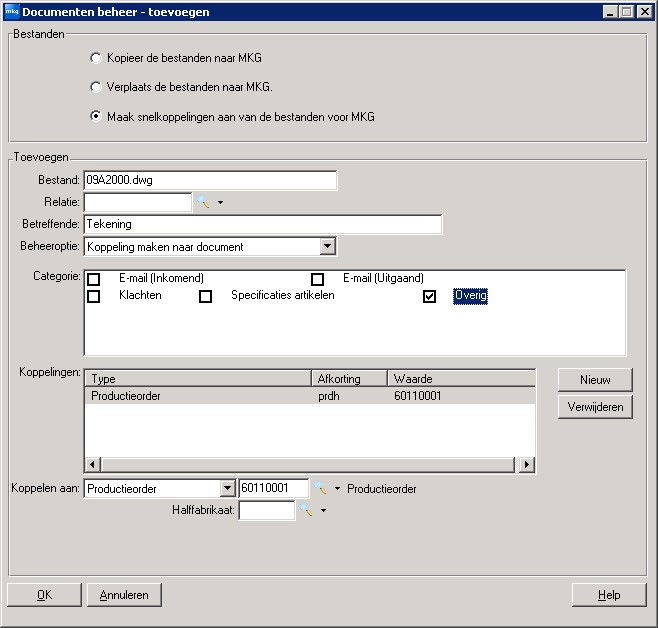
Opnemen
Met deze knop ![]() kun je de koppeling van een document met één of meer modules ontkoppelen. Het document wordt dan opgenomen in de productieorder. Hier kun je gebruik van maken als er een standaard sjabloon documenten gekoppeld wordt, bijvoorbeeld een keurrapport. Met deze functie is het mogelijk om van het sjabloon een uniek document te maken die opgenomen wordt in de productieorder. Wat we hiermee bedoelen, is dat er een kopie van het oorspronkelijke document wordt gemaakt en als uniek wordt gekoppeld. Een latere wijziging in dit document heeft geen invloed op het standaard sjabloon document.
kun je de koppeling van een document met één of meer modules ontkoppelen. Het document wordt dan opgenomen in de productieorder. Hier kun je gebruik van maken als er een standaard sjabloon documenten gekoppeld wordt, bijvoorbeeld een keurrapport. Met deze functie is het mogelijk om van het sjabloon een uniek document te maken die opgenomen wordt in de productieorder. Wat we hiermee bedoelen, is dat er een kopie van het oorspronkelijke document wordt gemaakt en als uniek wordt gekoppeld. Een latere wijziging in dit document heeft geen invloed op het standaard sjabloon document.
Openen
Om gekoppelde documenten te bekijken kan met deze knop ![]() het document geopend worden. Voorwaarde is dat er op het werkstation een programma is geïnstalleerd waarmee het betreffende bestandstype geopend kan worden. Bijvoorbeeld wanneer er CAD tekeningen gekoppeld zijn, is een CAD viewer voor het betreffende bestand noodzakelijk. Voor bijna alle bestandstypen zijn gratis viewers te downloaden van internet.
het document geopend worden. Voorwaarde is dat er op het werkstation een programma is geïnstalleerd waarmee het betreffende bestandstype geopend kan worden. Bijvoorbeeld wanneer er CAD tekeningen gekoppeld zijn, is een CAD viewer voor het betreffende bestand noodzakelijk. Voor bijna alle bestandstypen zijn gratis viewers te downloaden van internet.
Het direct mailen van een bestand is mogelijk met deze knop ![]() . Wordt er gebruik gemaakt van Microsoft Outlook, dan wordt er een mail aangemaakt die vervolgens verstuurd kan worden. Deze mail kan desgewenst weer gekoppeld worden aan een productieorder (zie Documentbeheer).
. Wordt er gebruik gemaakt van Microsoft Outlook, dan wordt er een mail aangemaakt die vervolgens verstuurd kan worden. Deze mail kan desgewenst weer gekoppeld worden aan een productieorder (zie Documentbeheer).
Met deze knop ![]() kunnen documenten direct worden uitgeprint. Wanneer je meerdere documenten tegelijk wilt printen, kan dit vanuit de menubalk.
kunnen documenten direct worden uitgeprint. Wanneer je meerdere documenten tegelijk wilt printen, kan dit vanuit de menubalk.
Document links
Met deze knop ![]() worden alle bestaande linken getoond. Het gaat om de linken vanuit één document naar bijvoorbeeld processen, relaties enzovoort. Je kunt doorklikken naar het bijbehorende proces. De link laat de procesnaam en het ID-nummer zien (voor het inrichten en de mogelijkheden van de module Productieorderbeheer, zie Documentbeheer).
worden alle bestaande linken getoond. Het gaat om de linken vanuit één document naar bijvoorbeeld processen, relaties enzovoort. Je kunt doorklikken naar het bijbehorende proces. De link laat de procesnaam en het ID-nummer zien (voor het inrichten en de mogelijkheden van de module Productieorderbeheer, zie Documentbeheer).
Vernieuw prijzen
Om prijzen binnen de productieorder te actualiseren is er de functie 'Vernieuw prijzen' ![]() . Binnen deze functie zijn een aantal opties mogelijk (zie het scherm hieronder).
. Binnen deze functie zijn een aantal opties mogelijk (zie het scherm hieronder).

- Dekking vernieuwen en calculatie percentages. Deze percentages worden overgenomen vanuit de administratie-instellingen en doorgerekend.
- Materiaal: Vernieuw de prijzen. Materiaalprijzen worden opgehaald vanuit de prijsafspraken, het artikel of de materiaalsoort.
- Materiaal: Ingaveprijzen overschrijven. Als alleen 'Vernieuw prijzen' is aangevinkt, worden de ingaveprijzen (prijzen die handmatig zijn ingevoerd) niet overschreven. Wanneer dit wel de bedoeling is, kan dit met deze keuze worden aangegeven. De specificatie 'alleen 0 waarden overschrijven' maakt het mogelijk om alleen prijzen aan te vullen voor de materialen die nog geen prijs hebben.
- Bewerking: Vernieuw de prijzen. Bewerkingstarieven worden opnieuw toegepast voor de VC-bewerkingen.
- Bewerking: Ingaveprijzen overschrijven. Als alleen 'Vernieuw prijzen' is aangevinkt, worden de ingaveprijzen (prijzen die handmatig zijn ingevuld) niet overschreven. Wanneer dit wel de bedoeling is, kan dit met deze keuze worden aangegeven.
Actielijst
Met deze knop ![]() wordt de 'Productieorder actielijst' gestart. In deze lijst kunnen de acties, zoals 'In productie nemen' en 'Aantallen gereedmelden' voor productieorderregels worden uitgevoerd. Hier zijn dezelfde acties mogelijk als via het tabblad 'Status'.
wordt de 'Productieorder actielijst' gestart. In deze lijst kunnen de acties, zoals 'In productie nemen' en 'Aantallen gereedmelden' voor productieorderregels worden uitgevoerd. Hier zijn dezelfde acties mogelijk als via het tabblad 'Status'.
Afronden productieorders
![]() De module Afronden productieorders zal geopend worden. Deze module toont alle productieorders waarvan de aantallen gereedgemeld zijn, maar die nog niet financieel gereedgemeld kunnen worden. Dit, omdat de materialen en/of bewerkingen nog niet afgewerkt zijn. In de 'Productie actielijst' zijn deze niet zichtbaar, omdat ze na het gereedmelden van de aantallen nog niet financieel gereedgemeld kunnen worden.
De module Afronden productieorders zal geopend worden. Deze module toont alle productieorders waarvan de aantallen gereedgemeld zijn, maar die nog niet financieel gereedgemeld kunnen worden. Dit, omdat de materialen en/of bewerkingen nog niet afgewerkt zijn. In de 'Productie actielijst' zijn deze niet zichtbaar, omdat ze na het gereedmelden van de aantallen nog niet financieel gereedgemeld kunnen worden.
Specificaties toekennen
In de productieorder kan een materiaal en/of bewerking apart gespecificeerd worden. Dit kan op de materiaal- en/of bewerkingsregel zelf worden aangegeven. Maar dit kan ook centraal met behulp van de knop Specificaties toekennen ![]() . Deze specificatietypen waar de materialen of bewerkingen aan gekoppeld worden, maakt het mogelijk om prijzen door te geven naar verkooporderspecificaties. Zodoende kan er meer inzicht gegeven worden in de opbouw van de verkoopprijs. De lijst met specificatietypen kan per bedrijf verschillend zijn en kan in eigen beheer worden opgesteld.
. Deze specificatietypen waar de materialen of bewerkingen aan gekoppeld worden, maakt het mogelijk om prijzen door te geven naar verkooporderspecificaties. Zodoende kan er meer inzicht gegeven worden in de opbouw van de verkoopprijs. De lijst met specificatietypen kan per bedrijf verschillend zijn en kan in eigen beheer worden opgesteld.
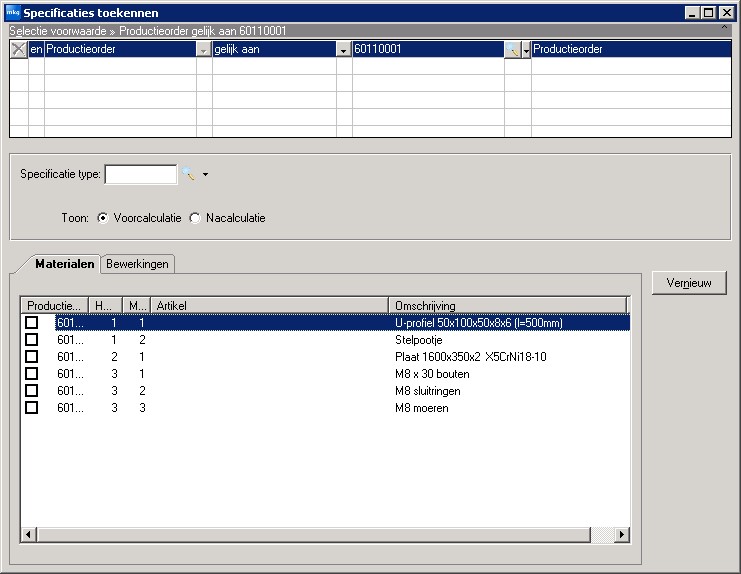
Activiteitenbeheer
Ook activiteiten kunnen gekoppeld worden aan een productieorder. Wanneer op het icoontje ![]() wordt geklikt, wordt de module Activiteitenbeheer geopend met een ingestelde selectievoorwaarde op de betreffende productieorder (zie Activiteitenbeheer). Wanneer je op het zwarte pijltje klikt, kan een nieuwe activiteit aangemaakt worden. Het scherm 'Relatie activiteiten onderhoud' wordt geopend. Hierin staat standaard een koppeling aan de productieorder gedefinieerd.
wordt geklikt, wordt de module Activiteitenbeheer geopend met een ingestelde selectievoorwaarde op de betreffende productieorder (zie Activiteitenbeheer). Wanneer je op het zwarte pijltje klikt, kan een nieuwe activiteit aangemaakt worden. Het scherm 'Relatie activiteiten onderhoud' wordt geopend. Hierin staat standaard een koppeling aan de productieorder gedefinieerd.
Afdrukken
Om overzichten en rapporten te kunnen afdrukken is er een printerknop beschikbaar ![]() . Wordt hierop gedrukt, volgt het onderstaande keuzemenu. Naast het afdrukken van gekoppelde rapporten, is het ook mogelijk hier meerdere rapporten tegelijk te printen. De beschikbare rapporten kunnen alleen door een beheerder worden aangepast.
. Wordt hierop gedrukt, volgt het onderstaande keuzemenu. Naast het afdrukken van gekoppelde rapporten, is het ook mogelijk hier meerdere rapporten tegelijk te printen. De beschikbare rapporten kunnen alleen door een beheerder worden aangepast.
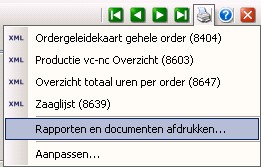
Rapporten en documenten afdrukken…
Er verschijnt een lijst met alle beschikbare rapporten en de aan de productieorder gekoppelde documenten. Hier kan een selectie gemaakt worden door de regels te markeren. Met de knop Afdrukken kan vervolgens de actie gestart worden.
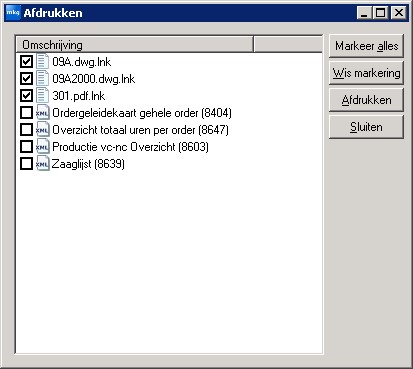
Aanpassen…
Deze optie is alleen zichtbaar wanneer je als gebruiker beheerrechten hebt. Onder het menu item 'Aanpassen' bevindt zich het volgende scherm. De regels die hier worden getoond, komen overeen met de beschikbare rapporten onder het printericoon. Regels zijn te verwijderen, toe te voegen en te kopiëren.
Een andere mogelijkheid is om onder één regel meerdere rapporten te koppelen. Maximaal vijf verschillende rapporten met eventueel voor ieder rapport een eigen doel kunnen dan ineens worden geprint.
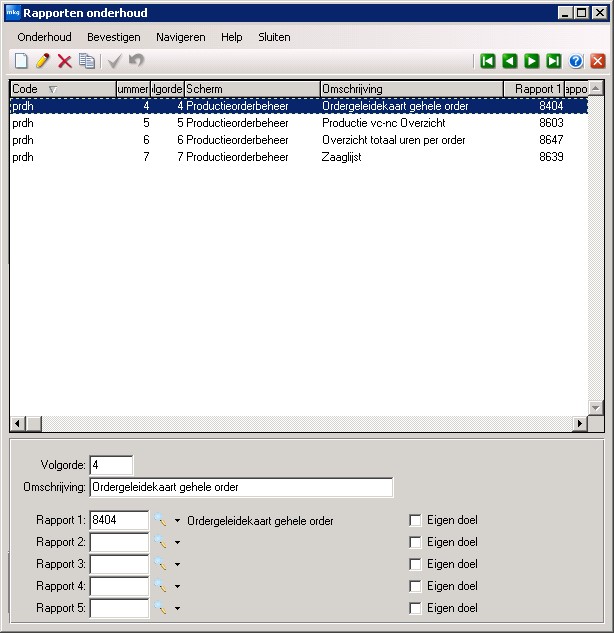
Tabblad Beheer
Naast de productieorderstructuur (boomstructuur) bevinden zich aan de rechterkant in het scherm een aantal tabbladen. De knoppen van de verschillende tabbladen wijzigen niet voor de rechterkolom met 'Link' en 'Lijst'.
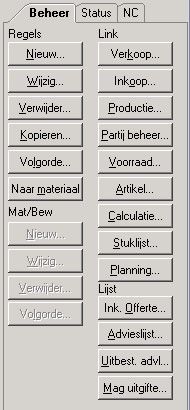
Regels
Om de productieorderregels te bewerken zijn een zestal knoppen beschikbaar:
- Nieuw. Nieuwe regel aanmaken.
- Wijzig. Geselecteerde regel wijzigen.
- Verwijder. Geselecteerde regel verwijderen.
- Kopiëren. Geselecteerde regel kopiëren.
- Volgorde. Aanpassen van het regelvolgordenummer. De behoefte om het regelvolgordenummer aan te passen, ontstaat na het kopiëren, verwijderen of later invoegen van productieorderregels. Voor het hernummeren zijn een aantal mogelijkheden beschikbaar:
- Alle regels onderliggend aan selectie.
- Gehele productieorder.
- Inclusief onderliggende halffabricaten.
- Start nummering met: geef hier het startnummer op.
- Stapgrootte: geef hier de stapgrootte aan.
- Naar materiaal. Om onderliggende productieregels (halffabricaten) van halffabricaat naar materiaal om te zetten. Handig om vervolgens de gecreëerde materiaalregel te gaan inkopen of uit voorraad te halen. Aantal en eenheid is hierbij naar wens aan te passen.


Mat/Bew
Om materiaal en bewerkingen te kunnen toevoegen, verwijderen, of te wijzigen zijn een viertal knoppen beschikbaar:
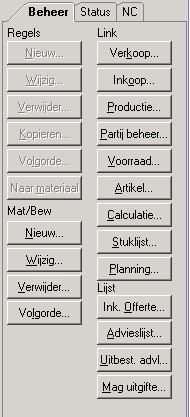
- Nieuw. Starten van een nieuwe regel.
- Wijzig. Geselecteerde regel wijzigen.
- Verwijder. Geselecteerde regel verwijderen.
- Volgorde. Wijzigen van het volgordenummer van de regels (zie het scherm hieronder). De werking is gelijk aan de functie 'Hernummeren' van productieorderregels en -halffabricaten en 'Hernummeren' van productieorder bewerkingen.
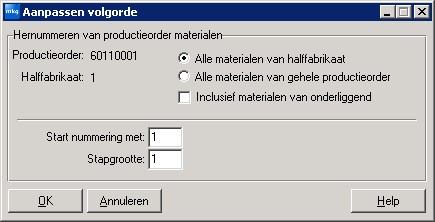
Tabblad Status
Het tabblad 'Status' geeft de mogelijkheid om de ingerichte acties uit te voeren. De statussen en acties zijn binnen de administratie-instellingen in te richten. Deze inrichting bepaalt wanneer bepaalde acties toegestaan zijn.
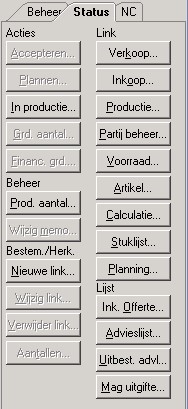
Acties
- Accepteren. Een productieorder start altijd met de status 'Aangemaakt'. 'Accepteren' kan een actie zijn ter bevestiging dat bijvoorbeeld de VC is gecontroleerd, of als vrijgave, zodat de inkoopafdeling kan starten met het bestellen van de benodigde materialen ('Behoefte ontstaat bij status…' is in te stellen).
- Plannen. Actieknop om de productieorderregel in planning te nemen. Zie ook Het plannen van productieorders.
- In productie. Actieknop om de productieorderregel in productie te nemen, bijvoorbeeld om aan te geven dat registratie van uren en materiaal (nacalculatie) is toegestaan.
- Grd. aantal. Actieknop om productieaantallen gereed te melden. Dit is nodig om binnen een verkooporder te kunnen leveren, wanneer een productieorder gelinkt is. Is er geen link aanwezig, dan wordt het gereedgemelde aantal naar de voorraad geboekt.
- Financ. grd.. Om de productieorder af te sluiten moet deze financieel gereedgemeld worden. Voorafgaand hieraan moeten alle nacalculatieboekingen worden afgewerkt. Uren en materiaalboekingen dienen verwerkt te zijn en voor gelinkte inkooporders moeten de inkoopfacturen geboekt zijn. Wanneer een productieorder financieel gereedgemeld wordt, wordt het onderhanden werk afgeboekt.

|
Bij een statusovergang kan automatisch een rapport of document geprint worden. |
Beheer
- Prod. aantal. Om het productieaantal te wijzigen.
- Wijzig memo. Alleen beschikbaar als een statusregel is geselecteerd. Het scherm dat dan geopend wordt, presenteert een memoveld dat gebruikt kan worden om bij statuswijzigingen een melding te kunnen maken. Bijvoorbeeld als het aantal gewijzigd wordt, levert dit een statusregel op met de melding "Wijzigen alles". Door middel van het memoveld kan hier nog enige aanvulling aan worden gegeven.
Bestem./Herk.
Deze knoppen dienen voor het beheer van de linken in de productieorder met andere modules, bijvoorbeeld Partijen, Verkooplinken en Inkooplinken. Wanneer de linkregel wordt geselecteerd, kan deze worden aangepast door middel van de volgende acties:
- Nieuwe link. Om achteraf een link te kunnen maken. Voor een productieorderregel kan er een link gemaakt worden naar een verkooporder. Kies hiervoor onder 'Bestemming' voor 'Verkoop'. Met het loepje kan de gewenste verkooporder gezocht en geselecteerd worden. Het maken van een link 'Materiaal VC reservering' werkt hetzelfde. Het gewenste aantal voor de link kan worden aangegeven onder 'Ingave'. Of er wel of niet nog behoefte is, geeft de keuzeoptie 'Behoefte' weer. Tips en voorstellen worden als meldingen gepresenteerd en helpen bij het maken van een keuze.
- Wijzig link. Een bestaande link kan gewijzigd worden. Het scherm is gelijk aan die van 'Nieuwe link'.
- Verwijder link. Wanneer een partij verwijderd moet worden, heet de knop Verwijder partij. Bij het maken van deze keuze wordt ter bevestiging de vraag: "Weet u zeker dat u de huidige regel wilt verwijderen?" gesteld om fouten te voorkomen. Een link kan niet verwijderd worden als:
- de gelinkte inkooporder is binnengeboekt of gefactureerd;
- de gelinkte verkooporder is geleverd of gefactureerd;
- de gelinkte partij nog niet financieel gereed is gemeld.
- Aantallen. Bij uitbestedingen kan via deze knop informatie worden opgeroepen over de aantallen en verhoudingen. In het onderhoudscherm 'Uitbesteding' kunnen deze aantallen en verhoudingen handmatig worden ingevoerd.
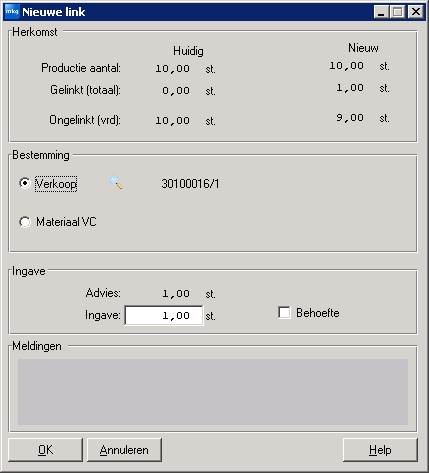

|
Als een partij verwijderd wordt dan kunnen er opnieuw aantallen gereedgemeld worden. Deze knop kan dus gebruikt worden om de actie 'Aantallen gereedmelden' ongedaan te maken. |
Tabblad NC
Het tabblad 'NC' is bedoeld om, waar nodig, binnen de nacalculatie van een productieorderregel acties uit te voeren. Zet de schermpresentatie op 'Nacalculatie gegevens' om hier optimaal gebruik van te kunnen maken.
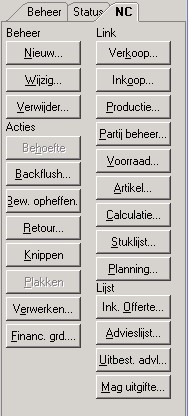
Beheer
- Nieuw. Om materiaalverbruik handmatig te registreren (het heeft de voorkeur om dit via VC te laten verlopen).
- Wijzig. Geselecteerde NC-regel wijzigen.
- Verwijder. Geselecteerde NC-regel verwijderen.
Acties
- Behoefte. Knop om de behoefte weer te activeren. Wanneer de behoefte actief is, worden deze regels in advies- en actielijsten te getoond. Op het moment dat er behoefte is, zal de tekst op deze knop wijzigen in Opheffen. De actie 'Opheffen' zet de aanwezige behoefte weer uit. Dit met de consequentie dat in advies- en actielijsten deze regel wordt uitgesloten. Van dit deel zal geen nacalculatieregel worden aangemaakt.
- Mat. opheffen. Deze knop verschijnt op de plek van de knop Opheffen als de regel 'Materialen' is geselecteerd. Onderstaand scherm zal worden getoond. Hier worden alle materiaalregels die nog behoefte hebben gepresenteerd. Deze kunnen aangevinkt en verwerkt worden. De materiaalregels zijn nu voorzien.
- Backflush. Een materiaalregel kan gebackflushed (= uit voorraad gehaald) worden. Dit houdt in dat de voorcalculatie wordt overgeheveld naar de nacalculatie. Er vindt dan wel voorraaduitgifte plaats, waarbij de aantallen altijd overeenkomen met de aantallen uit de voorcalculatie. Eventueel verhoogd met een uitvalpercentage ingesteld voor artikelen op het artikel en voor VRM ingesteld in de administratie-instellingen. In eerste instantie wordt een artikel gereserveerd voor de productieorder. In welke status de regel wordt gereserveerd, is afhankelijk van de status-en-actie-inrichting. Na het backflushen is het artikel uitgegeven op de order. Backflushen is alleen mogelijk wanneer de instellingen dit toestaan. Als de regel 'Materialen' is geselecteerd en er wordt voor Backflush gekozen, dan zal een gelijk scherm als bij 'Materialen opheffen' worden getoond. Zo kunnen meerdere materiaalregels tegelijkertijd worden gebackflushed.
- Bew. opheffen. Als deze knop wordt gekozen, ongeacht of de bewerkingsregel zelf of de regel 'Bewerkingen' is geselecteerd, zal een soortgelijk scherm als bij 'Materialen opheffen' worden geopend. Deze knop is vooral bedoeld om een productieorder af te kunnen ronden. Het is niet mogelijk om op een bewerkingsregel de behoefte weer aan te zetten. Dit kan wel met een uitbestedingsregel.
- Retour. Om uitgegeven materiaal (deels) retour te boeken naar de voorraad. Als gevolg van deze actie wordt de module Magazijnbeheer gestart, zie Magazijnbeheer.
- Knippen. Als er uren geklokt zijn op een productieorder, zijn deze zichtbaar als nacalculatieregels onder 'Bewerkingen'. Deze bewerkingen kunnen nog onderling in de productieorder verplaatst worden. Zo kunnen bijvoorbeeld bewerkingen die onder niet-gelinkte bewerkingen staan toch nog onder een bewerking in de voorcalculatie geplaatst worden. Hiervoor zal het urenrecord geselecteerd moeten worden en kan de knop Knippen worden gekozen. De nacalculatieregel zal vetgedrukt worden.
- Plakken. Als een bewerkingsregel ‘geknipt’ is, kan een bewerking in de voorcalculatie, of niet-gelinkte bewerkingen, worden geselecteerd. Door middel van de knop Plakken kan de nacalculatieregel verplaatst worden.
- Verwerken. Gekoppelde nacalculatieregels dienen verwerkt te worden. Dit om de financiële boeking mogelijk te maken. Voor het verwerken zijn wijzigingen nog door te voeren. Na het verwerken is dit niet meer mogelijk.
- Financ. grd.. Deze knop verschijnt op de plek van de knop Opheffen als de regel 'Materialen' is geselecteerd. Hier worden alle materiaalregels die nog behoefte hebben gepresenteerd. Deze kunnen aangevinkt en verwerkt worden. De materiaalregels zijn nu voorzien.
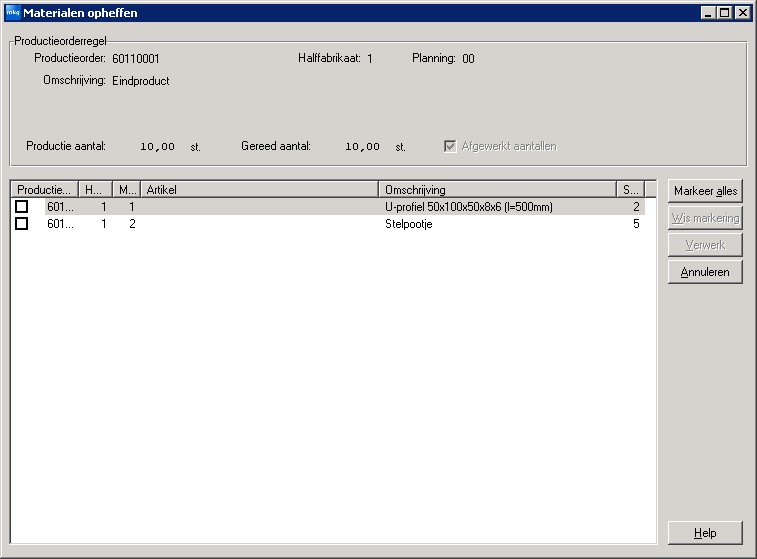
Tabbladen link en Lijst
Link
- Verkoop. Deze knop toont de link(en) die met de desbetreffende verkooporders gemaakt zijn. Als de knop aangeklikt wordt, zal een overzicht worden getoond van de aanwezige linken. Eén van de linken selecteren, zal het resultaat hebben dat de module Verkooporderbeheer wordt gestart en de bewuste order wordt geopend.
- Inkoop. Om naar gekoppelde inkooporders of inkoopoffertes te kunnen springen (zie Verkoop). Bij inkoop heb je echter twee type linken. Naar inkooporderbeheer (boven de streep) en naar inkoopoffertebeheer (onder de streep).
- Productie. Om naar gekoppelde productieorders te kunnen springen (zie Verkoop).
- Partij beheer. Om naar gekoppelde partijen te kunnen springen (zie Verkoop).
- Voorraad. Om voorraadinfo te raadplegen van gebruikte artikelen.
- Artikel. Om naar Artikelbeheer te kunnen springen voor gebruikte artikelen.
- Calculatie. Om naar de gelinkte calculatie te kunnen springen (zie Verkoop).
- Stuklijst. Om naar de gelinkte stuklijst te kunnen springen (zie Verkoop).
- Planning. Om het planbord te openen (de actieve productieorder wordt automatisch geselecteerd).
Lijst
- Ink. offerte. Als voor deze knop wordt gekozen, wordt de module Inkoopofferte aanvraaglijst geopend. De materialen en uitbestedingen met behoefte worden getoond (zie Inkoopofferte aanvraaglijst).
- Advieslijst. De module Behoefte advieslijst zal geopend worden (zie Behoefte advieslijst).
- Uitbest. advl.. De module Uitbesteding behoeftelijst wordt geopend (zie Uitbesteding behoeftelijst).
- Mag. Uitgifte. De module Magazijnbeheer zal geopend worden (zie Magazijnbeheer).
Gerelateerd
- Published:7 nov 2019 10:51
- TypeHandleidingen
- Category
- Product
- AvailabilityOpenbaar